Εκτός από τα διάφορα στοιχεία ελέγχου φόρμας, ο υπολογιστής σας περιέχει πολλά στοιχεία ελέγχου ActiveX που έχουν εγκατασταθεί από το Excel και άλλα προγράμματα, όπως το Calendar Control 12.0 και Αναπαραγωγή πολυμέσων των Windows. Όταν εγκαθιστάτε νέα στοιχεία ελέγχου ActiveX, το πρόγραμμα εγκατάστασης για τα στοιχεία ελέγχου συνήθως καταχωρεί κάθε στοιχείο ελέγχου στον υπολογιστή σας, το οποίο το καθιστά διαθέσιμο για χρήση από το Excel. Εάν το στοιχείο ελέγχου δεν εμφανίζεται στη λίστα, πρέπει να το καταχωρήσετε με μη αυτόματο τρόπο.
Σημαντικό:
-
Δεν μπορούν όλα τα στοιχεία ελέγχου ActiveX να χρησιμοποιηθούν απευθείας σε φύλλα εργασίας. ορισμένες μπορούν να χρησιμοποιηθούν μόνο σε Φόρμες χρήστη Microsoft Visual Basic for Applications (VBA). Όταν εργάζεστε με αυτά τα στοιχεία ελέγχου, το Excel εμφανίζει το μήνυμα Δεν είναι δυνατή η εισαγωγή αντικειμένου εάν προσπαθήσετε να τα προσθέσετε σε ένα φύλλο εργασίας.
-
Θα πρέπει να ενεργοποιήσετε την καρτέλα Προγραμματιστής στην κορδέλα για να μπορέσετε να εργαστείτε με στοιχεία ελέγχου ActiveX. Για περισσότερες πληροφορίες, ανατρέξτε στο θέμα Εμφάνιση της καρτέλας "Προγραμματιστής".
-
Στην καρτέλα Προγραμματιστής , στην ομάδα Στοιχεία ελέγχου , κάντε κλικ στην επιλογή Εισαγωγή και, στη συνέχεια, στην περιοχή Στοιχεία ελέγχου ActiveX, επιλέξτε ένα στοιχείο ελέγχου ή κάντε κλικ στην επιλογή Περισσότερα στοιχεία ελέγχου για να προβάλετε όλα τα διαθέσιμα στοιχεία ελέγχου ActiveX και, στη συνέχεια, επιλέξτε ένα στοιχείο ελέγχου.
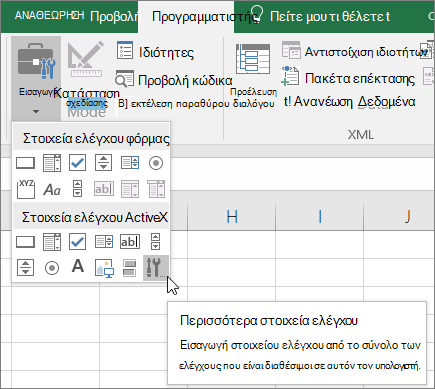
-
Κάντε κλικ στη θέση του φύλλου εργασίας όπου θέλετε να εμφανίζεται το στοιχείο ελέγχου ActiveX.
-
Για να επεξεργαστείτε το στοιχείο ελέγχου, βεβαιωθείτε ότι βρίσκεστε σε κατάσταση σχεδίασης. Στην καρτέλα Προγραμματιστής , στην ομάδα Στοιχεία ελέγχου , ενεργοποιήστε την κατάσταση σχεδίασης.

-
Για να καθορίσετε τις ιδιότητες του στοιχείου ελέγχου, στην καρτέλα Προγραμματιστής , στην ομάδα Στοιχεία ελέγχου , κάντε κλικ στην επιλογή Ιδιότητες .
Συμβουλή: Μπορείτε επίσης να κάνετε δεξί κλικ στο στοιχείο ελέγχου και, στη συνέχεια, να κάνετε κλικ στην εντολή Ιδιότητες.
Εμφανίζεται το παράθυρο διαλόγου Ιδιότητες . Για λεπτομερείς πληροφορίες σχετικά με κάθε ιδιότητα, επιλέξτε την ιδιότητα και, στη συνέχεια, πατήστε το πλήκτρο F1 για να εμφανίσετε ένα Βοήθεια για τη Visual Basic θέμα. Μπορείτε επίσης να πληκτρολογήσετε το όνομα της ιδιότητας στο πλαίσιο Αναζήτηση βοήθειας της Visual Basic.
-
-
Κάντε κλικ στο στοιχείο ελέγχου ActiveX που θέλετε να καταχωρήσετε.
-
Βεβαιωθείτε ότι βρίσκεστε σε λειτουργία σχεδίασης. Στην καρτέλα Προγραμματιστής , στην ομάδα Στοιχεία ελέγχου , ενεργοποιήστε την επιλογή Κατάσταση σχεδίασης

-
Στην καρτέλα Προγραμματιστής , στην ομάδα Στοιχεία ελέγχου , κάντε κλικ στην επιλογή Εισαγωγή και, στη συνέχεια, στην περιοχή Στοιχεία ελέγχου ActiveX, κάντε κλικ στην επιλογή Περισσότερα στοιχεία ελέγχου.
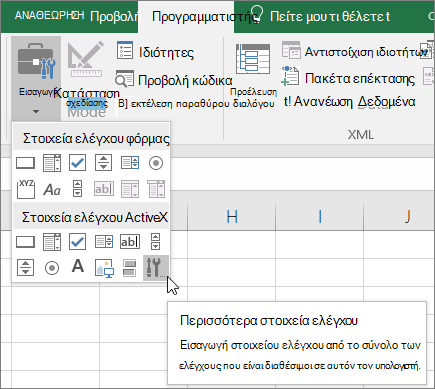
-
Στο κάτω μέρος του παραθύρου διαλόγου Περισσότερα στοιχεία ελέγχου , κάντε κλικ στην επιλογή Δήλωση προσαρμογής.
-
Στο παράθυρο διαλόγου Καταχώρηση προσαρμοσμένου στοιχείου ελέγχου , εντοπίστε το φάκελο που περιέχει το αρχείο ελέγχου (επέκταση ονόματος αρχείου.ocx) ή το αρχείο βιβλιοθήκης δυναμικής σύνδεσης (.dll επέκταση ονόματος αρχείου) για το στοιχείο ελέγχου που θέλετε να καταχωρήσετε.
-
Επιλέξτε το αρχείο για το στοιχείο ελέγχου και, στη συνέχεια, κάντε κλικ στην επιλογή Άνοιγμα.
Χρειάζεστε περισσότερη βοήθεια;
Μπορείτε ανά πάσα στιγμή να ρωτήσετε έναν ειδικό στην Κοινότητα τεχνικής υποστήριξης του Excel ή να λάβετε υποστήριξη στις Κοινότητες.










